Win7桌面操作是一個很實用的功能,但是也具有一定的危險性,容易被黑客攻擊,因此使用遠程桌面就要修改掉默認的端口,接下來小編就來告訴你如何修改Win7遠程桌面端口。
更改遠程桌面端口的方法:
1、點擊左下角開始菜單,選擇運行,然後我們輸入打開注冊表編輯器的快捷命令“regedit”;
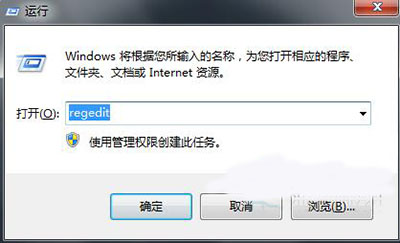
regedit
2、打開注冊表後,我們展開鍵項HKEY_LOCAL_MACHINESYSTEMCurrentControlSetControlTerminal ServerWdsrdpwdTdstcp 注意層次非常多,大家別找錯了。
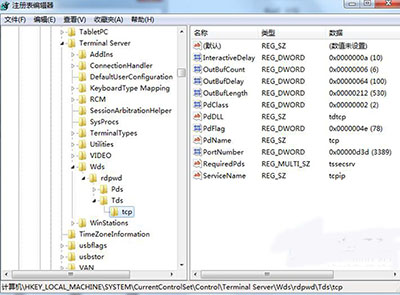
注冊表編輯器
3、選取TCP鍵項後,然後雙擊右側窗口中的,PoPortNumber 項,該項就是記錄遠程端口號的子鍵,打開後我們選擇十進制,數值d3d就會變成3389,這時我們把它更改為 3396,或者別的數值,最重要的是不要跟別的程序端口沖突;如下圖
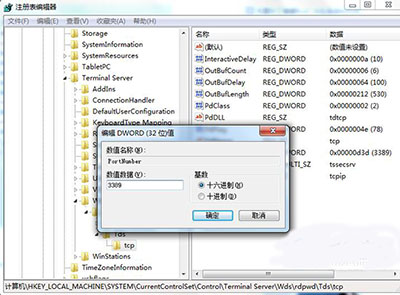
注冊表編輯器
4、我們還需要在注冊表裡更改一處地方,在鍵項WDS下面的WinstationsRDP-TCP中右側窗口中找到PortNumber,依然改成3396就可以了。
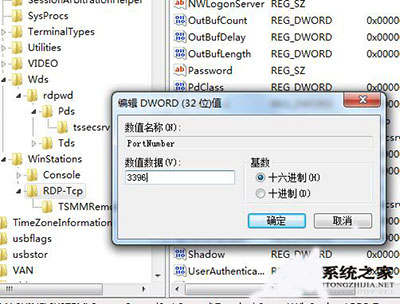
修改端口數值
5、全部更改完成後,Win7旗艦版的遠程桌面默認端口就改為你更改的端口號了,不過一定要記住哦,下次讓別人連接的時候要提供端口號才可以了,更改之後Win7系統也更安全了。
以上內容就是小編為大家提供的有關更改遠程桌面端口的方法,希望對你修改遠程桌面端口有所幫助。另外,我們要以管理員身份登錄系統,才可以更改哦。